第四章图像的修复与修饰
- 格式:ppt
- 大小:7.09 MB
- 文档页数:54


主备刘鑫参与教师集备时间上课时间2020.5.11组长课题图像修复与修饰教学目标知识与技能利用Photoshop对图像进行修复与修饰过程与方法通过操作练习案例,掌握图像修复的技巧与技能情感态度与价值观通过实践,提高学生的PS图像修复技能。
教学重点掌握图像修复与修饰的技能教学难点掌握图像修复与修饰的技能教具准备教学演示文稿、素材图像预习提示以生为本集思广益追求高效个人复备一、导入在日常生活中,由于拍摄、扫描的技术或是资料本身的毁损等各种原因,有些图像可能存在倾斜、颜色暗淡或者偏色、主题不够突出、存在污点与瑕疵等问题,利用Photoshop强大的图像修复与修饰功能,我们可以轻松地修复图像中的缺陷,使图像呈现出完美的效果。
的图层就可以执行调整顺序、删除、设置不透明度等操作。
二、操作实践(一)用仿制图章工具修复图像上的污点与瑕疵(详细步骤P25)(二)用红眼工具消除照片中的红眼(详细步骤P)26由于拍摄地点光线太暗,打开闪光灯拍摄时造成了人物的眼部出现了红眼的现象,我们用红眼工具修复这张照片至瞳孔颜色正常。
(三)用裁剪工具校正倾斜的图像(详细步骤P)27图像由于拍摄的角度或镜头的畸变,建筑物明显前倾了,我们要用工具使建筑物垂直于地面。
(四)调整图像的色阶,使图像更鲜亮(详细步骤P 28)图像1给人的感觉是灰蒙蒙的,不够鲜亮。
这是用数码照相机拍摄的照片普遍存在的现象,在摄影的专业术语里这种照片效果叫做“发灰”,造成的原因是照片中黑暗的地方不够暗,明亮的地方不够亮,我们通过调整图像的色阶即可让图像变得鲜亮。
板书设计 图层与图层效果一、新课导入二、操作练习 (一)用仿制图章工具修复图像上的污点与瑕疵 (二)用红眼工具消除照片中的红眼(三)用裁剪工具校正倾斜的图像(四)调整图像的色阶,使图像更鲜亮三、练后评价教后反思。
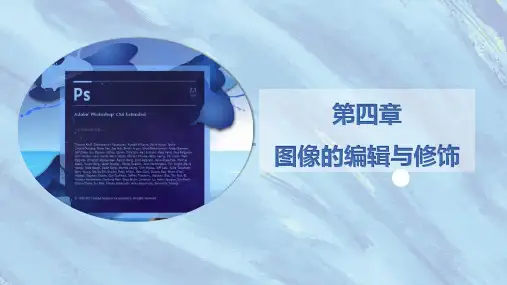
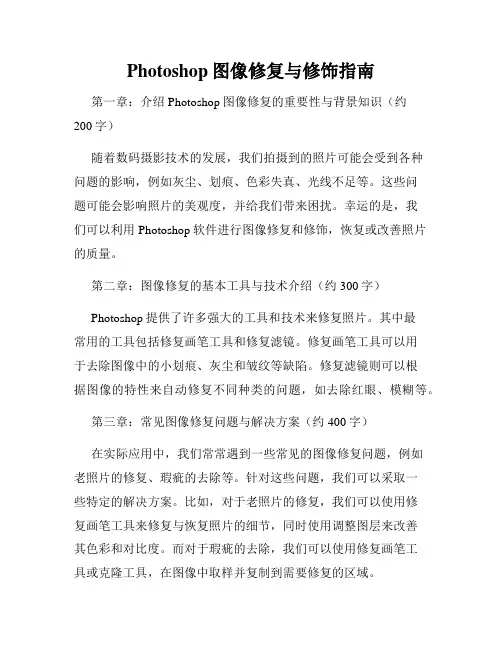
Photoshop图像修复与修饰指南第一章:介绍Photoshop图像修复的重要性与背景知识(约200字)随着数码摄影技术的发展,我们拍摄到的照片可能会受到各种问题的影响,例如灰尘、划痕、色彩失真、光线不足等。
这些问题可能会影响照片的美观度,并给我们带来困扰。
幸运的是,我们可以利用Photoshop软件进行图像修复和修饰,恢复或改善照片的质量。
第二章:图像修复的基本工具与技术介绍(约300字)Photoshop提供了许多强大的工具和技术来修复照片。
其中最常用的工具包括修复画笔工具和修复滤镜。
修复画笔工具可以用于去除图像中的小划痕、灰尘和皱纹等缺陷。
修复滤镜则可以根据图像的特性来自动修复不同种类的问题,如去除红眼、模糊等。
第三章:常见图像修复问题与解决方案(约400字)在实际应用中,我们常常遇到一些常见的图像修复问题,例如老照片的修复、瑕疵的去除等。
针对这些问题,我们可以采取一些特定的解决方案。
比如,对于老照片的修复,我们可以使用修复画笔工具来修复与恢复照片的细节,同时使用调整图层来改善其色彩和对比度。
而对于瑕疵的去除,我们可以使用修复画笔工具或克隆工具,在图像中取样并复制到需要修复的区域。
第四章:高级图像修复技术(约300字)除了基本的图像修复工具和技术外,Photoshop还提供了一些高级的图像修复技术,如频率分离与合成、液化工具和内容感知填充。
频率分离与合成可以帮助我们有效地处理图像中的纹理和细节,液化工具可以用于改变图像中的形状和体积,而内容感知填充可以自动根据周围的内容来修复和填补图像中的缺口或物体。
第五章:图像修饰技巧与应用(约300字)图片修饰是指对图像进行增强和美化,提升其视觉效果和艺术感。
Photoshop提供了各式各样的工具和特效,帮助我们实现图像修饰的目的。
比如,我们可以使用色彩校正工具来调整图像的色彩和对比度,使用滤镜和特效来增加图像的艺术效果,还可以通过添加文本和图形来进行图片排版和设计。
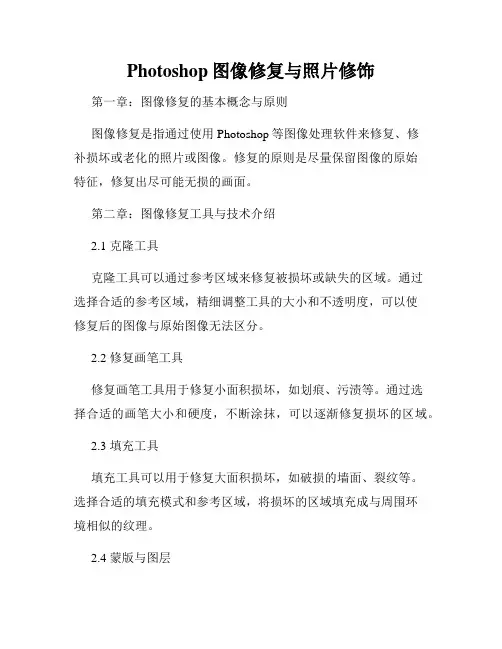
Photoshop图像修复与照片修饰第一章:图像修复的基本概念与原则图像修复是指通过使用Photoshop等图像处理软件来修复、修补损坏或老化的照片或图像。
修复的原则是尽量保留图像的原始特征,修复出尽可能无损的画面。
第二章:图像修复工具与技术介绍2.1 克隆工具克隆工具可以通过参考区域来修复被损坏或缺失的区域。
通过选择合适的参考区域,精细调整工具的大小和不透明度,可以使修复后的图像与原始图像无法区分。
2.2 修复画笔工具修复画笔工具用于修复小面积损坏,如划痕、污渍等。
通过选择合适的画笔大小和硬度,不断涂抹,可以逐渐修复损坏的区域。
2.3 填充工具填充工具可以用于修复大面积损坏,如破损的墙面、裂纹等。
选择合适的填充模式和参考区域,将损坏的区域填充成与周围环境相似的纹理。
2.4 蒙版与图层蒙版和图层功能可以使修复工作更加精细和灵活。
通过使用蒙版,可以选择性地隐藏或显示修复的区域。
而通过使用图层,可以在修复工作的过程中对不同的修复内容进行分层处理。
第三章:常见图像修复案例与操作步骤3.1 划痕修复使用修复画笔工具或克隆工具,选择合适的参考区域,沿着划痕轨迹逐渐修复图像。
3.2 污渍修复使用修复画笔工具或填充工具,选择合适的画笔大小和填充模式,对污渍区域进行精细修复。
3.3 老化照片修复使用修复画笔工具和克隆工具,选择合适的参考区域,修复老化照片的损坏和失真,恢复图像的清晰度和色彩。
3.4 破损物品修复使用修复画笔工具和克隆工具,选择合适的参考区域,修复破损物品的缺失和断裂,使其恢复原貌。
第四章:照片修饰的基本技巧与效果4.1 色彩调整通过调整色阶、曲线和色彩平衡等功能,改变照片的色调和对比度,使其更加鲜明和有吸引力。
4.2 滤镜效果使用各种滤镜,如模糊、锐化、油画等,为照片添加特殊效果,增加艺术感和表现力。
4.3 文字与图形添加通过使用文字工具和形状工具,为照片添加文字或图形,进行标识或装饰,使照片更加个性化和有趣。
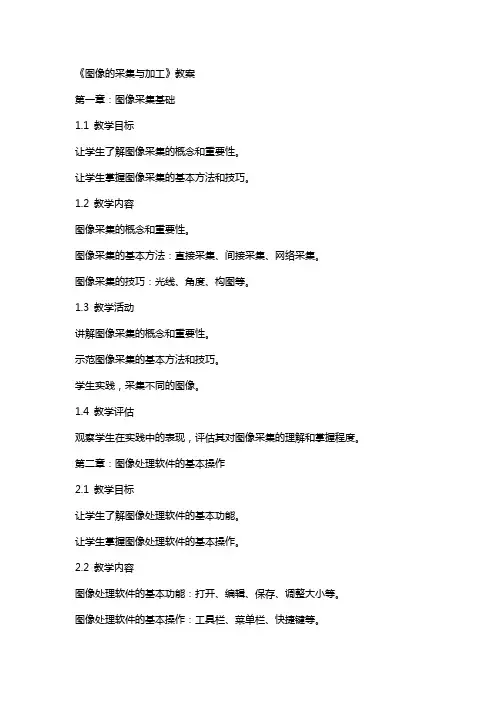
《图像的采集与加工》教案第一章:图像采集基础1.1 教学目标让学生了解图像采集的概念和重要性。
让学生掌握图像采集的基本方法和技巧。
1.2 教学内容图像采集的概念和重要性。
图像采集的基本方法:直接采集、间接采集、网络采集。
图像采集的技巧:光线、角度、构图等。
1.3 教学活动讲解图像采集的概念和重要性。
示范图像采集的基本方法和技巧。
学生实践,采集不同的图像。
1.4 教学评估观察学生在实践中的表现,评估其对图像采集的理解和掌握程度。
第二章:图像处理软件的基本操作2.1 教学目标让学生了解图像处理软件的基本功能。
让学生掌握图像处理软件的基本操作。
2.2 教学内容图像处理软件的基本功能:打开、编辑、保存、调整大小等。
图像处理软件的基本操作:工具栏、菜单栏、快捷键等。
2.3 教学活动讲解图像处理软件的基本功能和操作。
示范图像处理软件的基本操作。
学生实践,进行基本的图像处理操作。
2.4 教学评估观察学生在实践中的表现,评估其对图像处理软件的基本操作的掌握程度。
第三章:图像的基本调整3.1 教学目标让学生了解图像的基本调整方法。
让学生掌握图像的基本调整技巧。
3.2 教学内容图像的基本调整方法:亮度、对比度、饱和度、色调等。
图像的基本调整技巧:调整工具的使用、调整数值的大小等。
3.3 教学活动讲解图像的基本调整方法和技巧。
示范图像的基本调整操作。
学生实践,进行图像的基本调整。
3.4 教学评估观察学生在实践中的表现,评估其对图像的基本调整方法和技巧的掌握程度。
第四章:图像的修饰与修复4.1 教学目标让学生了解图像的修饰与修复方法。
让学生掌握图像的修饰与修复技巧。
4.2 教学内容图像的修饰方法:涂抹、锐化、模糊等。
图像的修复方法:修复工具、填充工具等。
4.3 教学活动讲解图像的修饰与修复方法和技巧。
示范图像的修饰与修复操作。
学生实践,进行图像的修饰与修复。
4.4 教学评估观察学生在实践中的表现,评估其对图像的修饰与修复方法和技巧的掌握程度。

如何美化照片并修复图片中的缺陷在日常生活中,人们经常会使用手机或数码相机拍摄照片。
然而,由于拍摄条件或其他原因,照片中可能存在一些缺陷,如暗淡的光线、模糊的图像、红眼效果等。
为了使照片更加精美,我们可以使用一些专业的图像处理软件或应用来美化照片和修复其中的缺陷。
第一章:光线和色彩修复在后期处理中,修复照片中的暗淡光线和色彩饱和度是非常重要的。
我们可以使用调整亮度/对比度、色彩平衡和曲线等工具来改善照片的整体外观。
通过增加亮度和对比度,照片的细节将更加清晰,色彩更加鲜艳。
同时,我们还可以对不同的色彩通道进行调整,使颜色更加饱满丰富。
第二章:修复模糊图像有时我们拍摄的照片可能会出现模糊的情况,这可能是由于抖动或快门速度不当造成的。
为了修复这些模糊的图像,我们可以使用图像锐化工具对照片进行后期处理。
图像锐化可以增强照片中的边缘和细节,使图像更加清晰。
此外,还可以尝试使用去噪工具来减少图像中的噪点,从而提高图像的质量。
第三章:消除红眼效果红眼是在低光条件下使用闪光灯拍摄照片时经常出现的问题。
这是由于闪光灯的光线在瞳孔中反射引起的。
为了消除红眼效果,我们可以使用红眼修复工具。
这些工具通过检测红眼并自动修复或者手动选择瞳孔区域并将其颜色还原为正常,从而消除了照片中的红眼。
第四章:修复瑕疵和划痕有时照片中可能存在一些瑕疵和划痕,如灰尘、指纹、刮痕等。
幸运的是,我们可以使用修复工具来处理这些问题。
我们可以使用修复刷或修复画笔工具在照片上绘制类似的区域来覆盖瑕疵和划痕,从而修复照片。
此外,还可以使用克隆工具来复制并粘贴图像中的其他区域,以填补照片中的缺陷。
第五章:实施局部修饰除了修复缺陷外,我们还可以通过局部修饰来提升照片的美感。
例如,我们可以使用降噪工具来减少照片中的噪点,并使用锐化工具来增强局部细节。
此外,还可以使用涂抹工具来柔化皮肤,消除瑕疵和皱纹。
这些局部修饰的方法可以帮助我们突出照片中的重点,并使其更加动人。
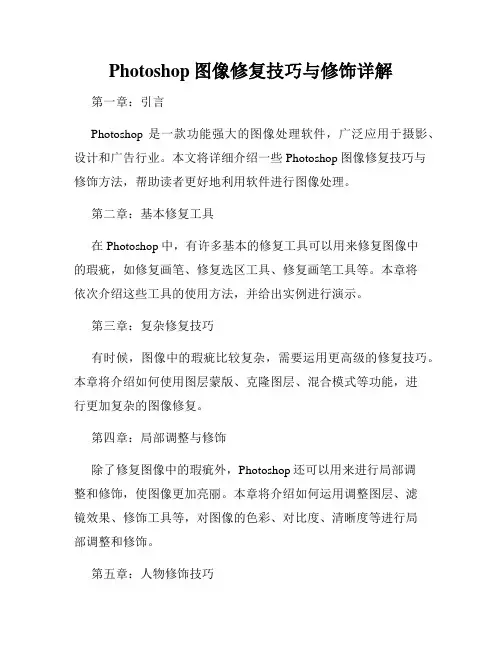
Photoshop图像修复技巧与修饰详解第一章:引言Photoshop是一款功能强大的图像处理软件,广泛应用于摄影、设计和广告行业。
本文将详细介绍一些Photoshop图像修复技巧与修饰方法,帮助读者更好地利用软件进行图像处理。
第二章:基本修复工具在Photoshop中,有许多基本的修复工具可以用来修复图像中的瑕疵,如修复画笔、修复选区工具、修复画笔工具等。
本章将依次介绍这些工具的使用方法,并给出实例进行演示。
第三章:复杂修复技巧有时候,图像中的瑕疵比较复杂,需要运用更高级的修复技巧。
本章将介绍如何使用图层蒙版、克隆图层、混合模式等功能,进行更加复杂的图像修复。
第四章:局部调整与修饰除了修复图像中的瑕疵外,Photoshop还可以用来进行局部调整和修饰,使图像更加亮丽。
本章将介绍如何运用调整图层、滤镜效果、修饰工具等,对图像的色彩、对比度、清晰度等进行局部调整和修饰。
第五章:人物修饰技巧人物照片是使用Photoshop修饰最常见的一种应用场景。
本章将介绍如何使用人物磨皮、美白牙齿、增添妆容等技巧,使人物照片更加美观自然。
第六章:场景修饰技巧除了人物照片,景物照片的修饰也是Photoshop的常见应用之一。
本章将介绍如何运用HDR合成、景深效果、景色增强等技巧,对场景照片进行修饰,增强其视觉效果。
第七章:特效添加与创意修饰有时候,我们会想对图像添加一些特效或者创意修饰,使其更加独特和吸引人。
本章将介绍如何使用滤镜效果、调整图层、自定义图案等技巧,给图像添加特效或者创意修饰,创造出个性化的图像效果。
第八章:批处理与脚本应用当需要对大量图像进行相同的修复或者修饰操作时,手动操作可能会非常耗时。
本章将介绍如何利用Photoshop中的批处理和脚本功能,对大量图像进行批量修复与修饰,提高工作效率。
第九章:输出与分享在完成图像修复和修饰后,我们需要将其输出和分享给他人。
本章将介绍如何选择合适的图像格式进行输出,以及如何进行打印和在线分享,让别人欣赏我们经过修复和修饰的作品。

教你快速掌握PhotoshopElements的基本功能Photoshop Elements是一款功能强大的图像处理软件,它为用户提供了许多工具和功能,可以帮助他们轻松编辑和美化照片。
本文将为大家详细介绍Photoshop Elements的基本功能,帮助读者快速掌握并应用于日常的图像处理工作中。
第一章:软件介绍Photoshop Elements是Adobe公司的一款图像处理软件,专为普通用户设计。
它集合了许多Photoshop的核心功能,同时也有一些独特的特性。
Photoshop Elements拥有用户友好的界面和直观的操作方式,让初学者也能够轻松上手。
第二章:图像编辑基础在使用Photoshop Elements前,我们需要了解一些基本的图像编辑知识。
比如,图像的分辨率、色彩模式、图像尺寸等概念。
掌握这些基础知识对于后续的图像编辑工作非常重要。
第三章:图像调整功能Photoshop Elements提供了丰富的调整工具,可以帮助我们改变图像的色彩、亮度、对比度等属性。
这些调整功能非常实用,可以让我们的照片更加生动和吸引人。
例如,我们可以使用色阶调整来增加图像的对比度,或者使用曲线调整来调整整体的色彩平衡。
第四章:图像修复与修饰有时,我们的照片可能会受到一些污损或瑕疵的影响。
在这种情况下,我们可以使用Photoshop Elements中的修复工具来修复图像。
修复功能包括修复画笔、修复画笔和内容识别修复等,它们可以帮助我们去除照片上的粉刺、皱纹、划痕等瑕疵,使图像更加完美。
第五章:选区与修剪通过选区工具,我们可以选择图像中的特定区域,并对其进行编辑或者复制。
Photoshop Elements提供了多种选区工具,如矩形选框、套索工具、魔术棒工具等。
选区的灵活运用可以帮助我们更好地控制图像的编辑范围。
同时,修剪工具也是图像编辑中常用的工具,它可以帮助我们调整图像的尺寸和比例。
第六章:图层与蒙版图层是Photoshop Elements中非常重要的功能,它可以让我们对图像进行分层处理,使得编辑更加灵活和精确。
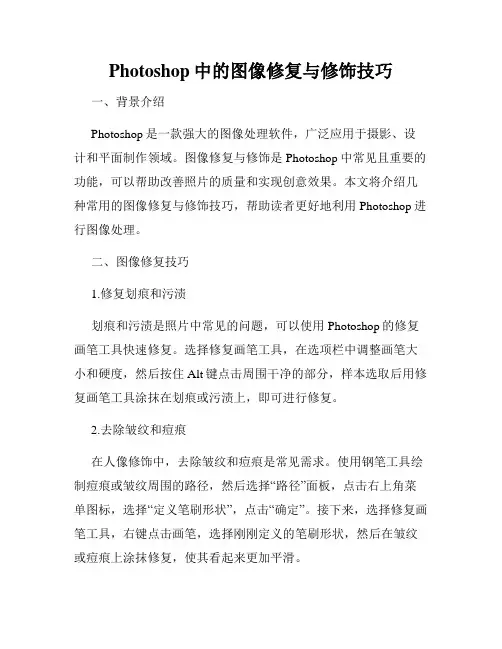
Photoshop中的图像修复与修饰技巧一、背景介绍Photoshop是一款强大的图像处理软件,广泛应用于摄影、设计和平面制作领域。
图像修复与修饰是Photoshop中常见且重要的功能,可以帮助改善照片的质量和实现创意效果。
本文将介绍几种常用的图像修复与修饰技巧,帮助读者更好地利用Photoshop进行图像处理。
二、图像修复技巧1.修复划痕和污渍划痕和污渍是照片中常见的问题,可以使用Photoshop的修复画笔工具快速修复。
选择修复画笔工具,在选项栏中调整画笔大小和硬度,然后按住Alt键点击周围干净的部分,样本选取后用修复画笔工具涂抹在划痕或污渍上,即可进行修复。
2.去除皱纹和痘痕在人像修饰中,去除皱纹和痘痕是常见需求。
使用钢笔工具绘制痘痕或皱纹周围的路径,然后选择“路径”面板,点击右上角菜单图标,选择“定义笔刷形状”,点击“确定”。
接下来,选择修复画笔工具,右键点击画笔,选择刚刚定义的笔刷形状,然后在皱纹或痘痕上涂抹修复,使其看起来更加平滑。
3.修复旧照片的折痕和损坏修复旧照片的折痕和损坏可以使用克隆工具和修复画笔工具。
首先使用克隆工具选取周围干净的区域作为样本,然后在折痕或损坏的部分进行覆盖修复。
对于较大的面积,可以使用修复画笔工具进行辅助修复,保持修复结果自然。
三、图像修饰技巧1.色彩和对比度调整通过调整色彩和对比度可以优化图像的整体效果。
在“图像”菜单中选择“调整”下的“色阶”、“色平衡”和“曲线”选项,可以分别对图像的高光、中间调和阴影进行调整,提升图像的色彩饱和度和对比度。
2.底片效果和黑白照片底片效果和黑白照片可以帮助营造独特的氛围。
在“图像”菜单中选择“调整”下的“充值色相/饱和度”,将饱和度调整到负值,即可创建底片效果。
而将图像转为黑白照片可以使用“相机RAW”工具,在“切换到黑白”选项中进行调整,轻松实现黑白效果。
3.虚化背景和加入光效虚化背景和加入光效可以营造出焦点突出和光影效果。
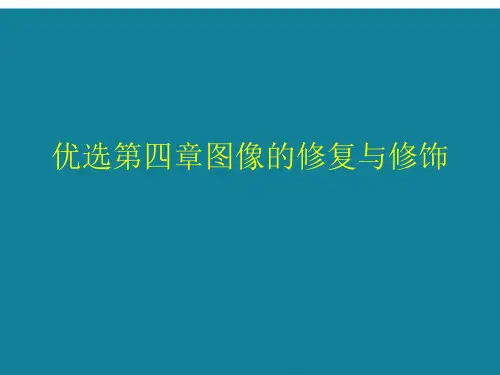
Photoshop中图像修复和修饰的技巧第一章:图像修复技巧图像修复是Photoshop中常用的技术之一,它可以帮助我们去除瑕疵、修复受损的图像以及恢复老旧照片的细节。
以下是一些常用的图像修复技巧:1. 瑕疵修复工具(Spot Healing Brush Tool):这个工具可以帮助快速修复图像中的小瑕疵,如灰尘、划痕和斑点。
只需在需要修复的区域上单击一下,Photoshop会自动识别并修复。
2. 克隆工具(Clone Stamp Tool):这个工具可以复制图像的一部分,并将其用于修复另一部分。
使用快捷键S选择克隆工具,在需要修复的区域按下Alt键选取一个样本点,然后在需要修复的位置上单击。
3. 修补工具(Patch Tool):这个工具允许我们选择并修复图像中的特定区域。
选择修补工具后,在需要修复的区域上创建一个选择,然后将其拖动到一个干净的区域,并释放。
4. 蒙版(Masking):使用蒙版可以精确控制修复的区域。
我们可以创建一个蒙版,并使用画笔工具在蒙版上绘制黑色或白色来控制修复的范围。
第二章:图像修饰技巧除了修复图像之外,Photoshop还提供了许多图像修饰的技巧,这些技巧可以增强图像的色彩、对比度和细节。
以下是一些常用的图像修饰技巧:1. 色彩校正(Color correction):这个技巧可以调整图像的整体色彩平衡。
我们可以使用色彩校正工具来增加或减少图像中红、绿、蓝通道的亮度和饱和度,从而调整整体色彩。
2. 曲线调整(Curves adjustment):曲线调整工具允许我们在图像的不同色彩通道上进行精确的亮度和对比度调整。
通过调整曲线的形状,我们可以增强或减弱图像的亮度和对比度。
3. 高光和阴影(Highlights and Shadows):使用高光和阴影工具,我们可以调整图像中的高光和阴影部分的亮度和对比度。
通过增加高光的亮度,我们可以使图像的细节更加突出;通过增加阴影的亮度,我们可以增强图像的整体对比度。
Photoshop图像修复与修饰教程第一章:概述与基础知识Photoshop是一款功能强大的图像处理软件,广泛应用于摄影、设计等领域。
图像修复与修饰是其中重要的功能之一,它可以帮助我们修复损坏的图像,改善照片的质量。
在本教程中,我们将介绍如何使用Photoshop进行图像修复与修饰。
第二章:选择与修复工具为了修复图像的损坏部分,我们常常需要选择需要修复的区域。
Photoshop提供了丰富的选择工具,如矩形选框工具、套索工具、魔术棒工具等。
我们可以根据具体的需求选择合适的工具。
在选择完成后,我们可以使用修复工具,如修复画笔工具、克隆图章工具等修复图像的缺陷,比如去除皱纹、修复划痕等。
第三章:色彩校正与调整色彩校正与调整是改善照片质量的关键步骤。
Photoshop提供了多种色彩校正与调整工具,如曲线调整、色阶调整、色彩平衡等。
通过这些工具,我们可以调整图像的亮度、对比度、色调、饱和度等,使图像更加鲜明、生动。
第四章:磨皮与美白人像照片中,我们常常需要对皮肤进行磨皮与美白处理,以消除瑕疵,使人物更加美观。
Photoshop提供了磨皮与美白工具,如皮肤柔化工具、频率分离等。
通过这些工具,我们可以去除皮肤上的痘痘、斑点,并使皮肤看起来更加光滑。
第五章:背景修改与替换在照片中,背景是一个重要的元素,它可以影响照片的整体效果。
有时候,我们希望修改或者替换背景,以使照片更具吸引力。
Photoshop提供了背景修改与替换工具,如魔术橡皮擦工具、修复画笔工具等。
通过这些工具,我们可以抠图,修改或者替换背景,使照片更加专业。
第六章:滤镜与特效应用滤镜与特效可以给照片增加一些艺术效果,使其更加独特。
Photoshop内置了丰富的滤镜与特效,如模糊、锐化、噪点、绘画效果等。
通过这些工具,我们可以为照片添加水彩画效果、照片素描效果等,使照片更加生动有趣。
第七章:批处理与自动化Photoshop提供了批处理与自动化工具,可以帮助我们更高效地进行图像修复与修饰。